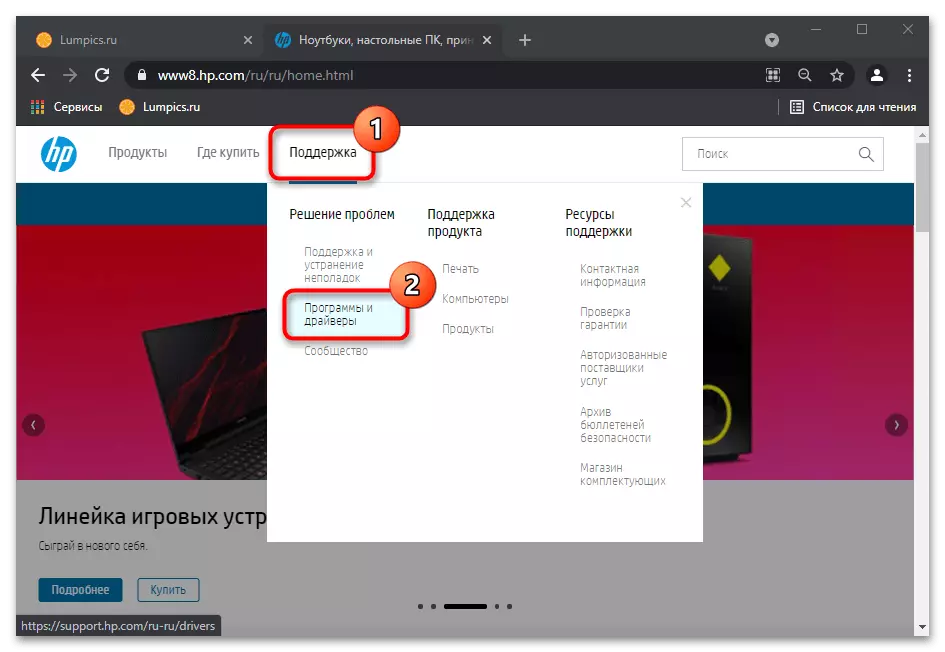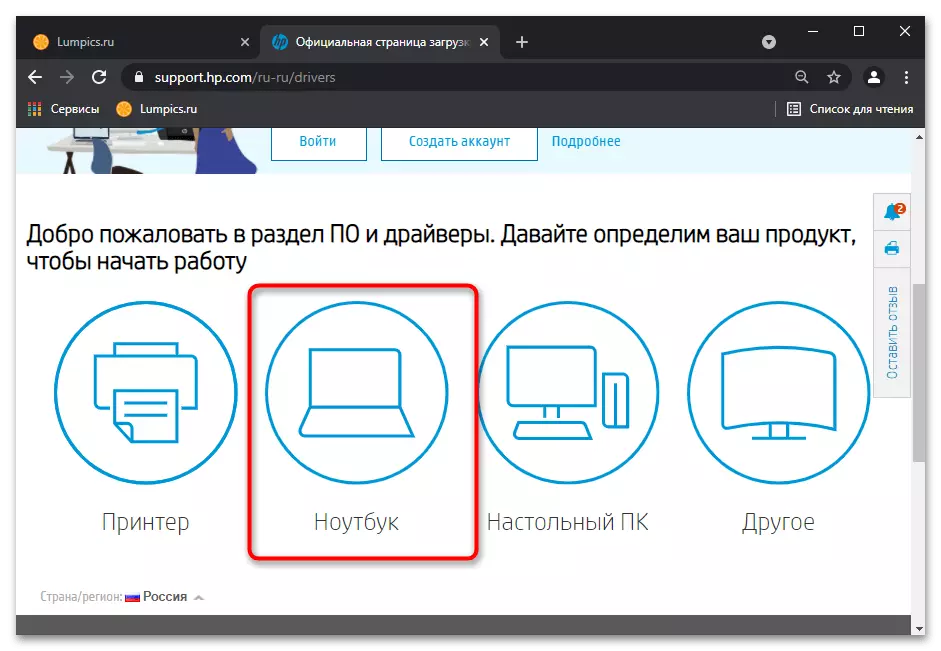اہم معلومات
اس مواد سے ہدایات کے عملدرآمد کے وقت، یہ ایک لیپ ٹاپ پر بیرونی کی بورڈ سے منسلک کرنے کی سفارش کی جاتی ہے. اگر یہ کام نہیں کرتا یا تو آپ کو یہ نہیں ہے، تو اسے اسکرین ینالاگ پر کال کریں. اس طرح کی ضرورت اس حقیقت کی وجہ سے ہے کہ بعض اقدامات ان پٹ متن کی ضرورت ہوگی. ونڈوز کے کسی بھی ورژن میں، ایک بلٹ میں مجازی کی بورڈ ہے، آپ مندرجہ ذیل مضمون کے ساتھ کھول سکتے ہیں.
مزید پڑھیں: ونڈوز کے ساتھ ایک لیپ ٹاپ پر ایک مجازی کی بورڈ چلائیں
ہم یہ کہتے ہیں کہ یہ نہ صرف ڈاؤن لوڈ کردہ اکاؤنٹ میں بلکہ لاگ ان اسکرین پر دستیاب ہے. یہ ان صارفین کے لئے خاص طور پر اہم ہے جو پن کوڈ، پاس ورڈ درج کرنے کی ضرورت کی وجہ سے ان کی پروفائل میں شامل نہیں کیا جا سکتا. بٹن نچلے دائیں کونے میں ہے (نیچے اسکرین شاٹ ملاحظہ کریں) اور خصوصی خصوصیات کو بلانے کے لئے ذمہ دار ہے. ان میں سے اسکرین کی بورڈ کے ساتھ شے ہو گا.

طریقہ 1: سسٹم کی ترتیبات (ونڈوز 10 صرف)
ونڈوز 10 میں ایک ایسی ترتیب ہے جو آپ کو روایتی جسمانی کی بورڈ کے آپریشن کو روکنے کی اجازت دیتا ہے. ابتدائی طور پر، قدرتی طور پر، غیر فعال ہے، لیکن صارف ہمیشہ اس موقع پر اس میں شامل ہوسکتا ہے، اس کے علاوہ، کچھ نظام کی خرابیوں کا سراغ لگانا کے دوران یہ چالو کیا جا سکتا ہے. ترتیبات کے ذریعے آسان چیک کریں.
- کھولیں "شروع کریں" اور "پیرامیٹرز" پر جائیں.
- یہاں آپ کو ایک سیکشن "خصوصی خصوصیات" کی ضرورت ہے.
- بائیں طرف پینل کے ذریعہ، "کی بورڈ" سٹرنگ کو تلاش کریں اور اس پر کلک کریں. مرکز ترتیبات کی فہرست کو ظاہر کرتا ہے جس سے آپ دلچسپی رکھتے ہیں "اس آلہ کو باقاعدگی سے کی بورڈ کے بغیر استعمال کریں" بلاک کریں. یہاں دستیاب صرف پیرامیٹر "آف" قیمت کے ساتھ ہونا ضروری ہے، اور اگر آپ کے معاملے میں یہ ایسا نہیں ہے، سوئچ کی حیثیت کو تبدیل کریں.
- اسی صفحے پر دوسرا نقطہ نظر ہے جو چیک کی ضرورت ہوتی ہے "ان پٹ فلٹر استعمال کریں" بلاک. یہ غیر فعال کرنے کے لئے یہ ضروری ہے کیونکہ یہ OS کے دیگر پیرامیٹرز کے ساتھ غلط یا تنازعہ کام کر سکتا ہے.
- کم سے کم ایک تبدیلی کرنے کے بعد، کچھ بھی قسم.
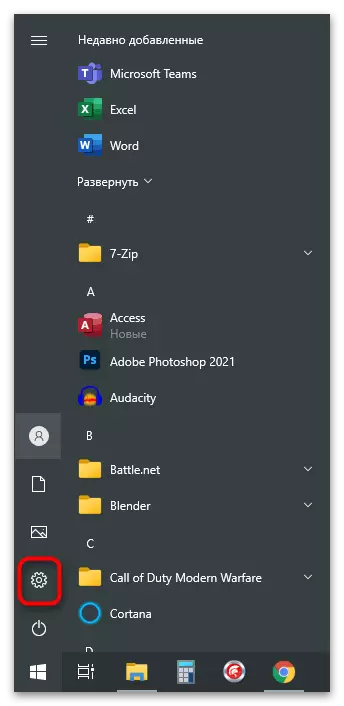
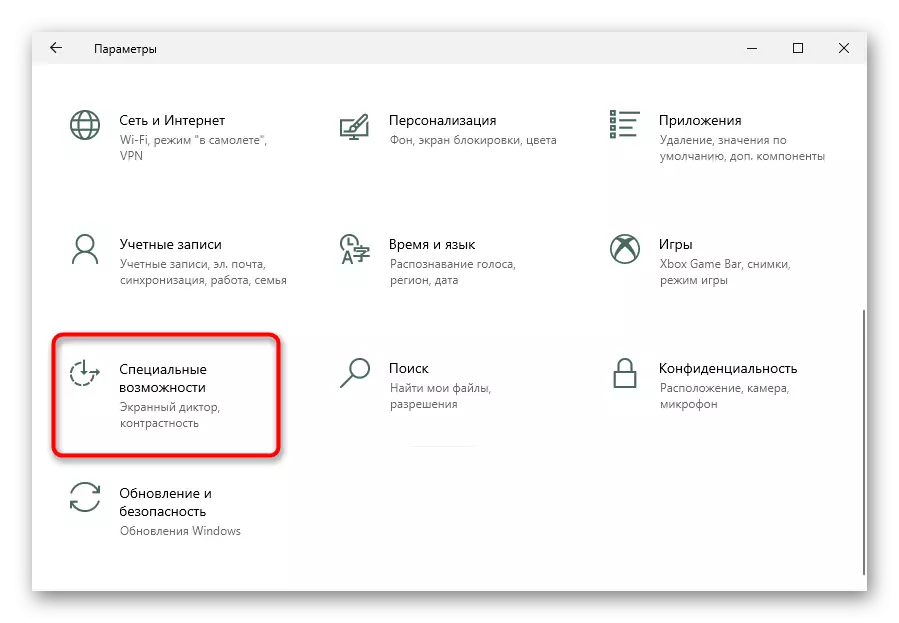

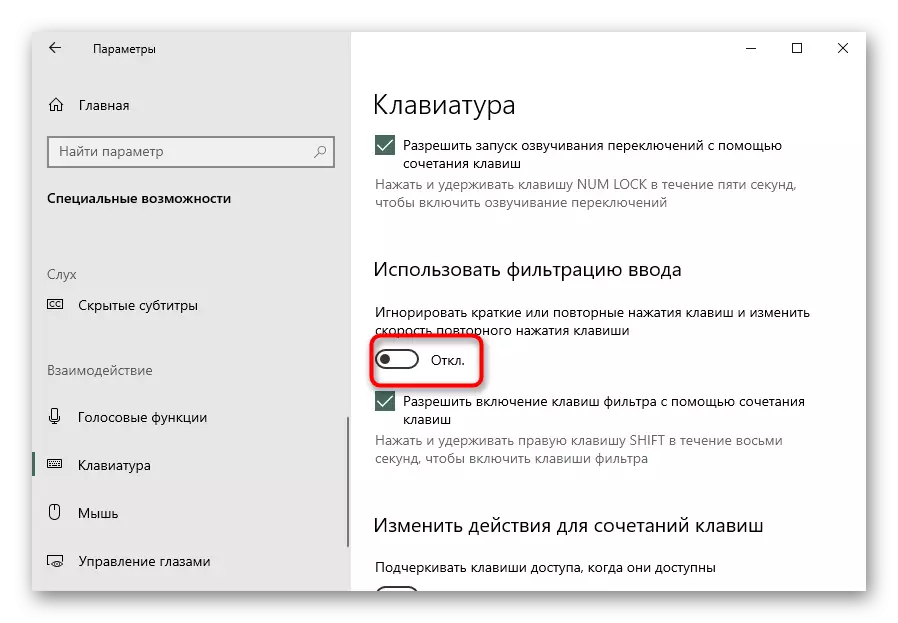
طریقہ 2: دشواری کا سراغ لگانا استعمال کرتے ہوئے
ونڈوز میں کمپیوٹر کے بعض اجزاء کی جانچ پڑتال کے لئے اوزار کا ایک بلٹ ان سیٹ ہے، جو کبھی کبھی عام مسائل کو حل کرنے میں مدد کرتا ہے اور انہیں آزادانہ طور پر ختم کرنے یا صارفین کو دستی موڈ میں کرنے کے لئے پیش کرتے ہیں. بے شک، اس حقیقت کا موقع یہ ہے کہ یہ آلے ناکامی کی وجہ سے ظاہر کرے گا، چھوٹے، لیکن اب بھی کوشش کریں، کیونکہ تشخیص زیادہ وقت نہیں لیتا ہے.
- دوبارہ "پیرامیٹرز" کھولیں، اور اب "اپ ڈیٹ اور سیکورٹی" سیکشن کو منتخب کریں.
- submenu "مشکلات کا سراغ لگانا" میں سوئچ کریں.
- اگر نظام خود کار طریقے سے مطلوبہ آلے شروع کرنے کی تجویز نہیں کرتا تو، یہ خود کرو: "اعلی درجے کی خرابیوں کا سراغ لگانا ٹولز" لنک پر کلک کریں.
- "کی بورڈ" سٹرنگ ڈالیں، اس پر کلک کریں LKM کے ساتھ "ایک خرابیوں کا سراغ لگانا آلہ چلائیں" کے بٹن پر کلک کریں جس پر آپ کلک کریں.
- ایک مختصر چیک ہو جائے گا، جس کے مطابق اصلاح کی جائے گی، یا غلطی کامیاب نہیں ہوتی.





طریقہ 3: مجبور شروع CTFMON عمل
جب CTFMON عمل کا کام کی خلاف ورزی کی جاتی ہے، جو کی بورڈ کے آپریشن کے لئے غیر مستقیم ذمہ دار ہے، تو متن صرف کچھ ایپلی کیشنز میں ڈائل نہیں کیا جا سکتا. اسے ٹھیک کرنا آسان ہے - یہ خود بخود میں شامل کرنے کے لئے کافی ہے. لیکن شروع کرنے کے لئے، چیک کریں کہ یہ واقعی آپ کے ساتھ شروع نہیں ہوتا.
- ٹاسک بار پر دائیں کلک کریں اور ٹاسک مینیجر پر جائیں.
- پروسیسنگ ٹیب پر، "CTF بوٹ" سٹرنگ کے لئے دیکھو.

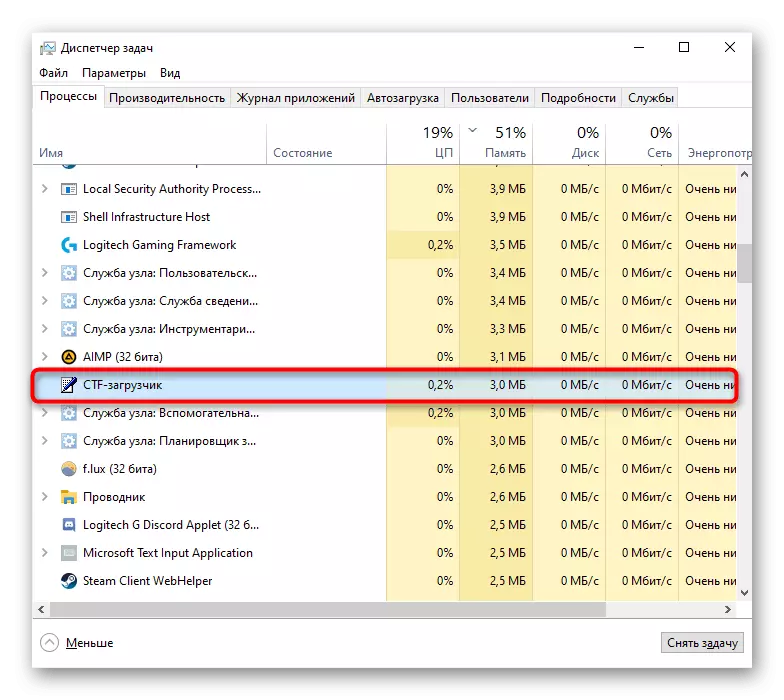
جب عمل کو تلاش کرنے کے لئے ممکن نہیں تھا، یہ نتیجہ اخذ کرنا مشکل نہیں ہے کہ یہ کسی وجہ سے واقعی معذور ہے. اسے واپس کرنے کے لئے ممکن ہے.
- "شروع" پر دائیں کلک کریں اور "چلائیں" کی درخواست کو کال کریں. ونڈوز 7 میں، آپ کو "شروع"> "سروس - ونڈوز" کے ذریعہ اسے تلاش کرنے کی ضرورت ہوگی.
- Regedit کاپی شدہ کمانڈ ڈائل یا ڈالیں اور ٹھیک پر کلک کریں.
- "رجسٹری ایڈیٹر" میں متبادل طور پر، مندرجہ ذیل شاخوں کو بڑھانے کے لئے: HKEY_LOCAL_MACHINE \ سافٹ ویئر \ مائیکروسافٹ \ ونڈوز \ currentversion \ چلائیں.
- ونڈو کے مرکزی حصے میں، دائیں کلک کریں اور "سٹرنگ پیرامیٹر" بنائیں. اس کا نام "CTFMON"
- اس کے بعد، "قیمت" فیلڈ میں پیرامیٹر میں تبدیلی کے ساتھ اور ونڈو میں ڈبل کلک کریں یہ پتہ داخل کریں: C: \ ونڈوز \ system32 \ ctfmon.exe. یہ "OK" کے بٹن پر دبائیں گے اور ونڈوز کو بند کردیں گے.





اس کے علاوہ "ملازمت شیڈولر" پر جائیں اور دیکھیں کہ اگر یہ عمل وہاں موجود ہے.
- "شروع" اور سیاق و سباق مینو سے پی سی ایم پر کلک کریں، "کمپیوٹر مینجمنٹ" کو منتخب کریں. "سات" میں، "شروع"> "انتظامیہ" کے ذریعہ پروگرام تلاش کریں.
- بائیں جانب کالم میں اور وہاں مطلوب "ملازمت کا شیڈول" ہوگا.
- اس میں، کامیابی سے منصوبہ بندی کی لائبریری> مائیکروسافٹ> ونڈوز> TextServicesFramework تعینات. اس کے بعد، مرکزی کالم میں، آپ کو MSCTFMonMonitor کام کو دیکھنے کی ضرورت ہوگی جس میں "تیار" حیثیت ہے.
- اگر اچانک یہ معذور ہو جائے تو، دائیں ماؤس پر کلک کریں پر کلک کریں.
- اب لیپ ٹاپ کو دوبارہ شروع کریں - اس ترمیم کے بغیر لاگو نہیں کیا جائے گا.




طریقہ 4: فوری لیپ ٹاپ لانچ کو بند کر دیں (صرف ونڈوز 10)
"فوری رن" - ایک فنکشن، ایک ہارڈ ڈسک لیپ ٹاپ کے لوڈنگ کو نمایاں طور پر تیز رفتار اور ایس ایس ڈی مالکان کے لئے تقریبا ناقابل قبول. بہت سے صارفین کے لئے اس کے فائدہ کے باوجود، یہ ہوتا ہے، یہ OS کے کام میں مختلف مسائل کے ابھرتے ہوئے کی طرف جاتا ہے.
اس کام کے اصول کی وجہ سے، نظام کو ڈاؤن لوڈ کرنے کے لئے سب سے اہم فائلیں تیزی سے پڑھنے کے لئے رام میں رکھی جاتی ہیں، ڈسک میں - رام میں، سافٹ ویئر کی غلطیاں رام میں ہوسکتی ہیں. یہ غلطیاں اکثر ڈرائیوروں کے ساتھ منسلک ہوتے ہیں اور غیر مستحکم ونڈوز کی وجہ سے ہیں. معلوم کرنے کے لئے کہ یہ آپ کے کیس میں ہے، تھوڑی دیر کے لئے کام بند کردیں.
- "شروع"> "سروس - ونڈوز" کے ذریعہ اسے کھول کر "کنٹرول پینل" کا استعمال کریں.
- تیزی سے "پاور" سیکشن کو تلاش کرنے کے لئے، "شبیہیں" پر نظر کی قسم کو تبدیل کریں.
- بائیں پین پر، "پاور بٹن کے اعمال" لنک پر کلک کریں.
- آپ کی ضرورت کی ترتیب اب بھی غیر فعال ہے. اسے ٹھیک کرنے کے لئے، "پیرامیٹرز جو اب دستیاب نہیں ہیں کو تبدیل کرنے پر کلک کریں."
- اب چیک باکس کو "فوری آغاز (تجویز کردہ)" پیرامیٹر سے ہٹا دیں. فوری طور پر نوٹ پڑھیں، تبدیلیاں محفوظ کریں اور بند کردیں، اور پھر لیپ ٹاپ کو تبدیل کرنے کے لۓ تبدیل کرنے کیلئے لیپ ٹاپ کو تبدیل کریں. کام کی تکمیل کو پورا کرنے کے لئے یہ ضروری ہے، اور ایک ریبوٹ نہیں!




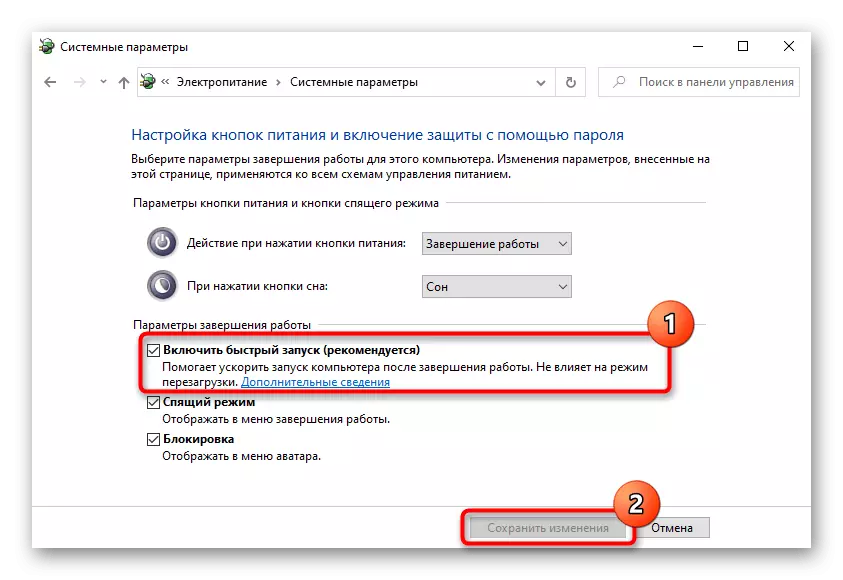
طریقہ 5: مشکلات کا سراغ لگانا مسائل
شاید، مسئلہ ڈرائیور خود میں واقع ہے، اور پھر مندرجہ بالا درج کردہ طریقوں میں سے کوئی بھی اس کے ساتھ پیدا ہونے والے مسائل کو درست کرنے میں مدد نہیں کرے گا. اس سافٹ ویئر کے بغیر، "آئرن" عام طور پر آپریٹنگ سسٹم کے ساتھ بات چیت کرنے میں کامیاب نہیں ہوسکتا ہے، لہذا یہ چیک کرنے کے لئے بہت اہم ہے کہ ونڈوز میں کی بورڈ کی کارکردگی کے لئے نقصان پہنچا، پرانے ڈرائیور.ایک اصول کے طور پر، کی بورڈ ڈرائیور خود کار طریقے سے خود کار طریقے سے نصب کیا جاتا ہے، اور مائیکروسافٹ سے اس عالمگیر ورژن کے لئے استعمال کیا جاتا ہے. حقیقت یہ ہے کہ اس طرح کے طریقہ کار کی غلطیوں کے ساتھ گزر جائے گا، بہت چھوٹا ہے، لیکن وہ اب بھی وہاں ہے، لہذا صارف کو دستی طور پر اپنے کام کو بہتر بنانے کے لئے سفارش کی جاتی ہے.
کی بورڈ ڈرائیور کو دوبارہ انسٹال کرنا
تیزی سے کی بورڈ کے کام کو بحال کرنے کی کوشش کریں - ڈرائیور کو دوبارہ انسٹال کریں.
- یہ "ڈیوائس مینیجر" کے ذریعہ کیا جانا چاہئے، جس میں "شروع" کے ذریعہ ممکن ہے. "درجن" میں یہ سیاق و سباق مینو کے ذریعہ تیزی سے کارکردگی کا مظاہرہ کیا جاتا ہے.
- کی بورڈ یونٹ کھولیں: صرف ایک ہی اختیار ہونا ضروری ہے (اگر بیرونی آلہ منسلک نہیں ہے) - "معیاری کی بورڈ پی ایس / 2".
- اس پر دائیں کلک کریں اور "ڈرائیور کو اپ ڈیٹ کریں" منتخب کریں.
- ایک نئی ونڈو دکھائے جائیں گے، جہاں آپ کو "اپ ڈیٹ کردہ ڈرائیوروں کے لئے خود کار طریقے سے تلاش" آپشن کی ضرورت ہے.
- ایک نیا سافٹ ویئر ورژن کے لئے خودکار تلاش شروع ہو جائے گا. زیادہ تر امکان ہے، یہ دریافت نہیں کیا جائے گا، کیونکہ اس طرح کے ڈرائیوروں کو انتہائی کم از کم اپ ڈیٹ کیا جاتا ہے.
- اگر آپ کے معاملے میں تلاش کامیابی کے ساتھ تاج نہیں کیا گیا تو، اپ ڈیٹ ونڈو کھولیں، جہاں آپشن "اس کمپیوٹر پر ڈرائیور تلاش کریں".
- اگلے مرحلے میں، راستے کی وضاحت نہ کریں، صرف "پر کلک کریں" کمپیوٹر پر دستیاب ڈرائیوروں کی فہرست سے ڈرائیور کو تلاش کریں. "
- فہرست صرف دستیاب ڈرائیور دکھاتا ہے. اگر آپ کے پاس ان میں سے بہت سے ہیں تو، "معیاری کی بورڈ پی ایس / 2" سٹرنگ کو منتخب کریں اور "اگلا" جائیں.
- ایک مختصر تنصیب کا طریقہ کار نافذ کیا جائے گا، جس کے نتیجے میں ڈرائیور کو اپ ڈیٹ کیا جائے گا. لہذا تبدیلیوں نے حاصل کی ہے، لیپ ٹاپ کو دوبارہ شروع کریں.

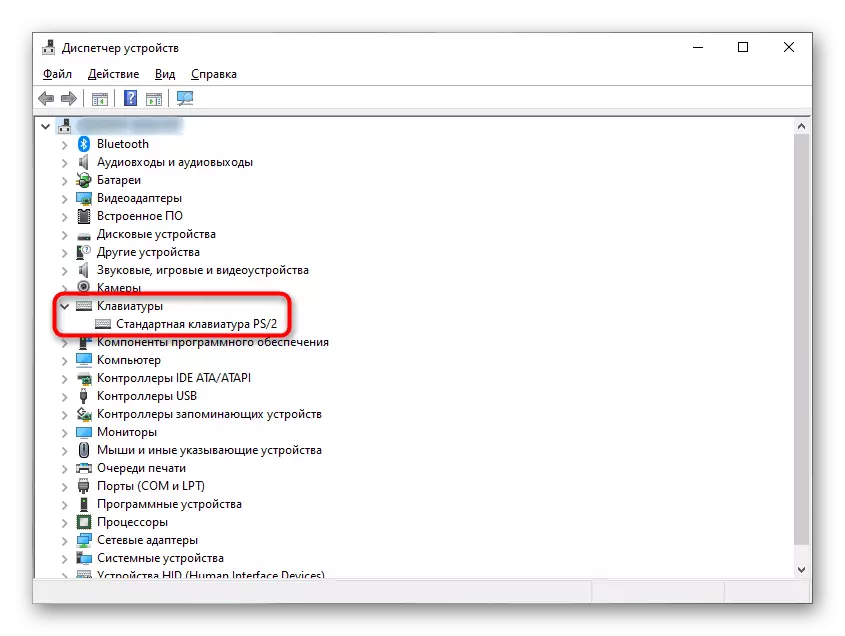


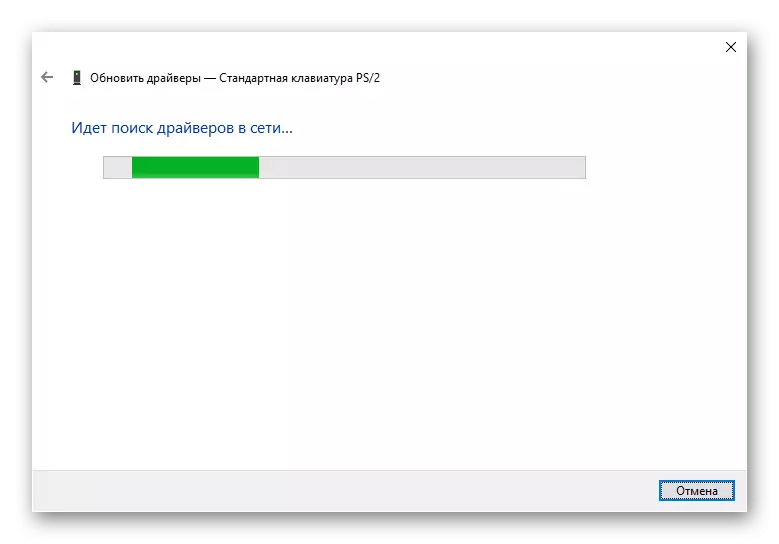

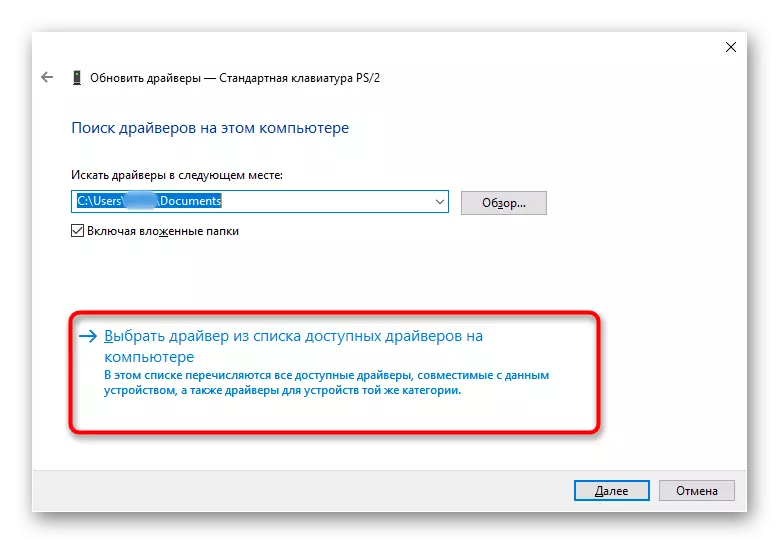

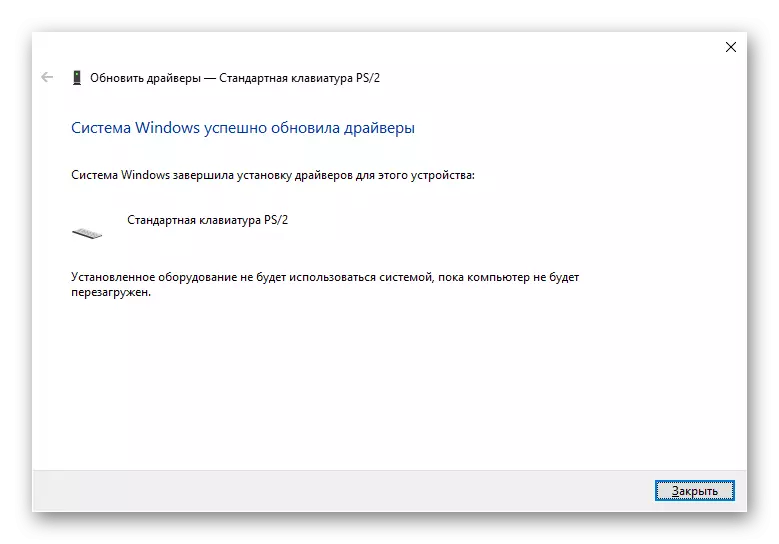
کیپیڈ ڈرائیور کو حذف کریں
بعض حالات میں، موجودہ کے سب سے اوپر پر ڈرائیور کی تنصیب کی مدد نہیں کرتا، اور پھر یہ صاف تنصیب کرنے کے لئے موجودہ کو دور کرنے کے لئے سب سے پہلے ہونا چاہئے.
- ڈیوائس مینیجر کے ذریعہ ڈرائیور کو اپ ڈیٹ کرنے کے بجائے، "آلہ کو حذف کریں" کا اختیار منتخب کریں.
- یہ ایک انتباہ ونڈو کا سامنا کرے گا جس کے ساتھ آپ کو اتفاق کرنے کی ضرورت ہے. اس آپریشن کے نتیجے میں، کی بورڈ ڈرائیور کو ہٹا دیا جائے گا، اور لیپ ٹاپ کو دوبارہ شروع کرنے کی ضرورت ہوگی.
- بعد میں شمولیت کے ساتھ، نظام کو فوری طور پر فوری طور پر ڈرائیور کو ڈاؤن لوڈ کرنے اور انسٹال کرنا پڑے گا، جیسے ہی انٹرنیٹ کنکشن ہوتا ہے. چند منٹ انتظار کریں اور چیک کریں کہ آیا کی بورڈ نے حاصل کی. اگر نہیں، تو مندرجہ بالا ڈرائیور کے دستی تنصیب کے لئے ہدایات پر عملدرآمد اور پھر لیپ ٹاپ دوبارہ دوبارہ دوبارہ شروع کریں.
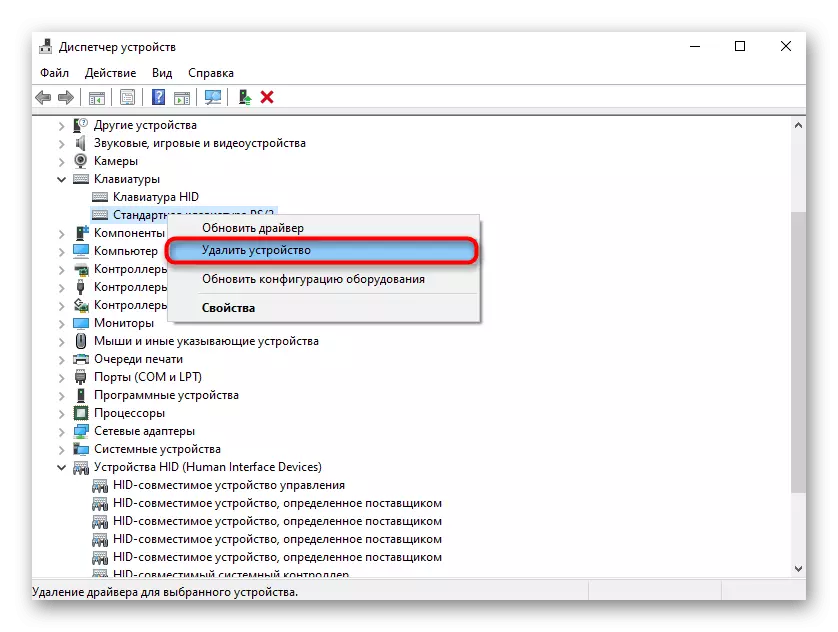

chipset ڈرائیور کو انسٹال کرنا
کی بورڈ، کسی لیپ ٹاپ جزو کی طرح، motherboard سے جوڑتا ہے. Chipset اس کے کام کے لئے ذمہ دار ہے، صرف اپنے ڈرائیوروں کو. سرکاری HP سائٹ سے موجودہ ورژن کو ڈاؤن لوڈ کرکے اسے اپ ڈیٹ کرنے کی کوشش کرنے کے قابل ہے.
- مندرجہ بالا لنک پر عمل کریں، کرسر کو "سپورٹ" سیکشن پر ہورائیں اور ڈراپ ڈاؤن مینو سے "پروگرام اور ڈرائیور" کو منتخب کریں.
- 4 اقسام ظاہر کئے جاتے ہیں، جہاں آپ کو ضرورت ہے، بالترتیب، "لیپ ٹاپ".
- لیپ ٹاپ کا نام درج کریں اور "بھیجیں" بٹن پر کلک کریں یا فہرست سے ایک میچ منتخب کریں.
طریقہ 6: ترمیم رجسٹری
نظام کی رجسٹری میں ایک پیرامیٹر ہے جو کی بورڈ آپریشن کو بھی متاثر کرسکتا ہے. یہ وائرس، رجسٹری صفائی کے پروگراموں کو متاثر کرنے کے نتیجے میں اسے تبدیل یا ہٹا دیا جا سکتا ہے یا صارف کے ذریعہ دستی طور پر بھی. اپنی حالت کی جانچ پڑتال کریں اور اگر ضروری ہو تو ترمیم کریں.
- جیسا کہ طریقہ 3 میں دکھایا گیا ہے اسی طرح رجسٹری ایڈیٹر کو کال کریں.
- راستے کے ساتھ جاؤ HKEY_LOCAL_MACHINE \ سسٹم \ موجودہ کنیکٹر \ کنٹرول \ crass \ {4d36e96b-E325-11CE-BFC1-08002BE10318}
- اگر کوئی پیرامیٹر نہیں، خالی پی سی ایم کی جگہ پر کلک کریں اور "ملٹیٹیٹنگ پیرامیٹر" بنائیں. اسے "اونچائی" میں تبدیل کریں.
- اب پیرامیٹر کے لئے قیمت مقرر کریں اگر یہ صرف تخلیق کیا گیا ہے یا آپ اس کے ساتھ اتفاق نہیں کرتے ہیں. بائیں ماؤس کے بٹن پر ڈبل کلک کریں اور "KBDClass" فیلڈ درج کریں.
- لیپ ٹاپ کو دوبارہ شروع کریں، کیونکہ تبدیلیوں کو لاگو نہیں کیا جائے گا.



ہم یہ کہتے ہیں کہ Kaspersky اینٹی وائرس کے پرانے ورژن میں سے ایک ایسے پیرامیٹر پر اثر انداز کر سکتا ہے. اگر یہ ایرر برقرار رہے تو ہمارے ہیلپ ڈیسک سے رابطہ کریں. اس ویڈیو پر غلط استعمال کی اطلاع دیتے ہوئے ایرر آ گیا ہے. براہ مہربانی دوبارہ کوشش کریں. اگر یہ ایرر برقرار رہے تو ہمارے ہیلپ ڈیسک سے رابطہ کریں. غلط استعمال کی اطلاع دیتے ہوئے ایرر آ گیا ہے. براہ مہربانی دوبارہ کوشش کریں. اگر یہ ایرر برقرار رہے تو ہمارے ہیلپ ڈیسک سے رابطہ کریں. غلط استعمال کی اطلاع دیتے ہوئے ایرر آ گیا ہے.
طریقہ 7: ونڈوز وائرس کے لئے چیک کریں
وائرس اکثر اکثر آپریٹنگ سسٹم کے آپریشن کو روکتے ہیں خاص طور پر ان کو دور کرنے کے لئے مشکل ہونے کے لئے. یہ ممکن ہے کہ بدقسمتی سے اعتراض عام طور پر صرف کی بورڈ کام کرنے کی اجازت نہیں دیتا ہے، لہذا آپ کو ایک آپریٹنگ سسٹم کو تیسری پارٹی کے اینٹی وائرس ایجنٹ کے ساتھ اسکین کرنا چاہئے، بہتر - کئی. یہ اس بات کو یقینی بنائے گا کہ کمپیوٹر پر کوئی خطرناک سافٹ ویئر نہیں ہے.
مزید پڑھیں: کمپیوٹر وائرس سے لڑنے

طریقہ 8: سسٹم کی اپ ڈیٹس کا انتظام
اب ونڈوز 10 کے ہر اپ ڈیٹ صارف کے لئے تیزی سے غیر متوقع ہے، کیونکہ وہ مسلسل غیر مستحکم پی سی آپریشن کے طور پر غیر متوقع نتائج کی وجہ سے ہوتا ہے. اگر کی بورڈ سے پہلے کام کرنا بند کر دیا جائے تو، ایک اپ ڈیٹ انسٹال کیا گیا تھا، آپ اسے واپس کر سکتے ہیں. درجنوں، باقی، اس OS کے پہلے ورژن کے طور پر اب مزید اپ ڈیٹ نہیں ہیں، مزید سفارشات کو پورا کرنے کے قابل ہو جائے گا.آخری ورژن سے پہلے رول بیک
حالیہ اہم اپ ڈیٹ "پیرامیٹرز" کی درخواست کے ذریعے واپس آ گیا ہے.
- "اپ ڈیٹ اور سیکورٹی" پر جائیں.
- بائیں پینل کے ذریعہ، "بحال" میں سوئچ کریں اور "ونڈوز 10 کے پچھلے ورژن پر واپس" میں شروع بٹن پر کلک کریں.
- جیسا کہ آپ پہلے ہی سمجھتے ہیں، یہ صرف اس صورت میں کیا جا سکتا ہے جب اپ ڈیٹ 10 دن پہلے ہی مقرر کیا گیا تھا. اس واقعے میں واپس آنے کے لئے ناممکن ہو جائے گا جس نے آپ کو فولڈر "ونڈوز .ولڈ" اپنے آپ کو حذف کر دیا.
- "شروع" کے بٹن کو دباؤ کے بعد، ایک مختصر نظام کی تیاری ہوگی. ہم یہ بھی شامل کریں گے کہ جب ان کی بحالی کو متاثر نہیں کیا جائے گا.
- "کسی اور وجہ سے" اختیار کے قریب ایک ٹینک ڈالیں اور "اگلا" پر کلک کریں. آپ موجودہ مسئلہ کی وضاحت کر سکتے ہیں - یہ کبھی کبھی ڈویلپرز کو شکایات کی درست تعداد کی وجہ سے اس پر ایک مسئلہ یا تیز توجہ کا پتہ لگانے میں مدد ملتی ہے.
- بحالی کی جانے سے پہلے، اسے اپ ڈیٹ کی دستیابی کی جانچ پڑتال کرنے کی تجویز کی جائے گی. اگر آپ مستحکم اسمبلی میں واپس آنا چاہتے ہیں، تو "نہیں، آپ کا شکریہ" بٹن پر کلک کریں.
- اس معلومات کو پڑھیں کہ طریقہ کار ونڈوز پر اثر انداز کیسے کریں.
- اس بات کو یقینی بنائیں کہ آپ پچھلے اسمبلی سے پاس ورڈ کو یاد کرتے ہیں - اگر آپ اپ ڈیٹ کے بعد تبدیل ہوجائیں تو یہ بھی ایک سے پہلے تبدیل کیا جائے گا.
- اپنے اعتماد کی توثیق کریں کہ آپ کر رہے ہیں، "بٹن" پہلے اسمبلی میں واپس ".
- بحالی کے عمل کا انتظار کریں.









بیان کردہ اقدامات کی آرڈر اور تکمیل کو تبدیل کر سکتا ہے - یہ ونڈوز کے اسمبلی پر منحصر ہے. اگر رول بیک بیک کی بورڈ نے کمایا ہے تو، انٹرنیٹ پر معلومات کو باخبر رکھنے کی طرف سے ایک درست غلطی کے ساتھ ایک پیچ کا انتظار کریں.
مجموعی اپ ڈیٹ کو ہٹانے
چھوٹے اپ ڈیٹس نظام پر کم سے کم متاثر ہوتے ہیں، زیادہ سے زیادہ صارفین کو KBXXXXXXXX جیسے صارفین کو جانا جاتا ہے، جہاں ایکس اپ ڈیٹ کی شناخت کی تعداد میں شامل ہیں. اس سے زیادہ حد تک حذف کرنے کے لئے یہ بھی آسان ہے، اور یہاں تک کہ صرف اس کے پیچھے نصب کیا جا سکتا ہے، اگر اچانک یہ اس میں نہیں آتی ہے.
عام طور پر اس بات کا یقین کر لیں کہ اپ ڈیٹ غیر کام کرنے والی کی بورڈ میں مجرم ہے، جب تک کہ آپ اسے چیک مقاصد کیلئے حذف نہ کریں. لہذا، اگر مضامین کی کوئی اور طریقوں کی مدد نہیں، تو اس کی کوشش کریں. مندرجہ ذیل لنک پر دستی کے طریقہ کار میں آپ سیکھیں گے کہ کس طرح انسٹال مجموعی اپ ڈیٹ کی تاریخ کو دیکھنے اور اسے حذف کریں.
مزید پڑھیں: ونڈوز میں اپ ڈیٹس کو حذف کریں

ونڈوز 10 اپ ڈیٹ
ماضی اسمبلی کو بحال کرنے اور مجموعی اپ ڈیٹ کو حذف کرنے کے بجائے، آپ کو اپ ڈیٹس کے لئے دستی تلاش چلانا، تازہ ترین ورژن میں نظام کو اپ ڈیٹ کر سکتے ہیں. حقیقت یہ ہے کہ شراب 10 خود کو اپ ڈیٹس کی پیداوار کی جانچ پڑتال کرتا ہے اور یہ ایک خاص مدت کے ساتھ کرتا ہے، ہنگامی اصلاحات شیڈول پر نہیں ہیں، جس کی وجہ سے یہ اصل میں باہر نکل سکتا ہے کہ اپ ڈیٹ باہر آ گیا ہے، لیکن آپ کا نظام ابھی تک اس کے بارے میں نہیں جانتا ہے ، یا سروس کے ساتھ خود مشکلات تھے.
مزید پڑھیں: ونڈوز 10 میں اپ ڈیٹس انسٹال کرنا
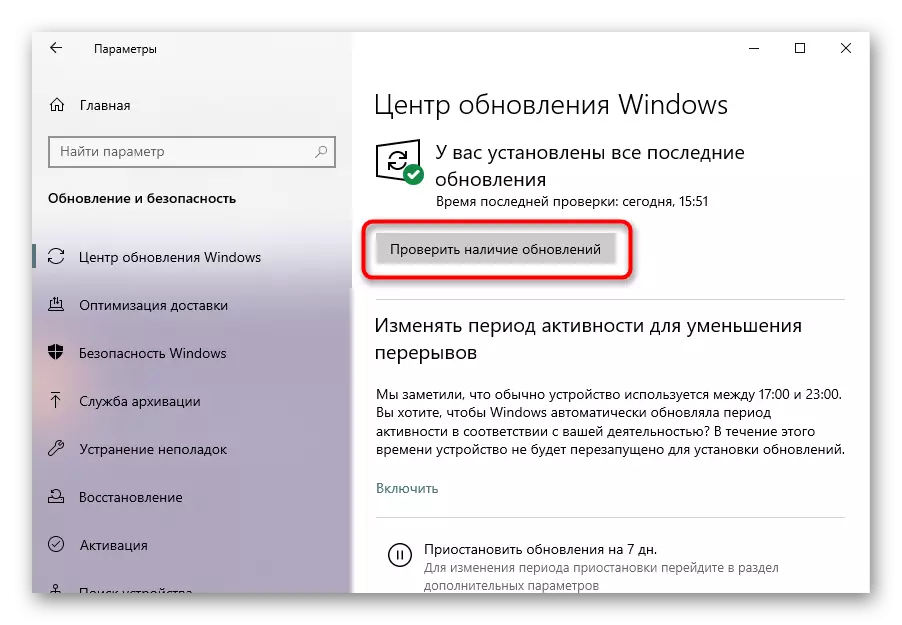
طریقہ 9: آپریٹنگ سسٹم کو بحال
اگر آپ اس بات کا تعین نہیں کرسکتے ہیں کہ کی بورڈ کیوں کام کر رہی ہے، اس نظام کو اس ریاست کو واپس کرنے کی کوشش کریں جب اس کے ساتھ کوئی مسئلہ نہیں. یہ بنانے کے لئے آسان ہے، فراہم کی جاتی ہے کہ ونڈوز کو بحالی کے نقطہ نظر بنانے کے لئے تشکیل دیا جاتا ہے یا صارف آزادانہ طور پر انہیں تخلیق کرتا ہے. اس طرح کے پوائنٹس کی کمی کی وجہ سے، اس سے بھی کم نہیں ہو گا، لہذا یہ طریقہ چھوڑنا پڑے گا.
بیک اپ پوائنٹ کو بحال کرنے کے بعد، زیادہ پیچیدہ، طویل اور مہنگی طریقوں کے برعکس، آپ کو آپ کے ڈیٹا، لیکن ایپلی کیشنز، ڈرائیوروں اور اپ ڈیٹس، جو اس نقطہ کو بنانے کے بعد لیپ ٹاپ پر محفوظ نہیں کیا جائے گا، خارج کر دیا جائے گا.
مزید پڑھیں: ونڈوز 10 / ونڈوز 8 / ونڈوز 7 میں وصولی پوائنٹ پر رول بیک
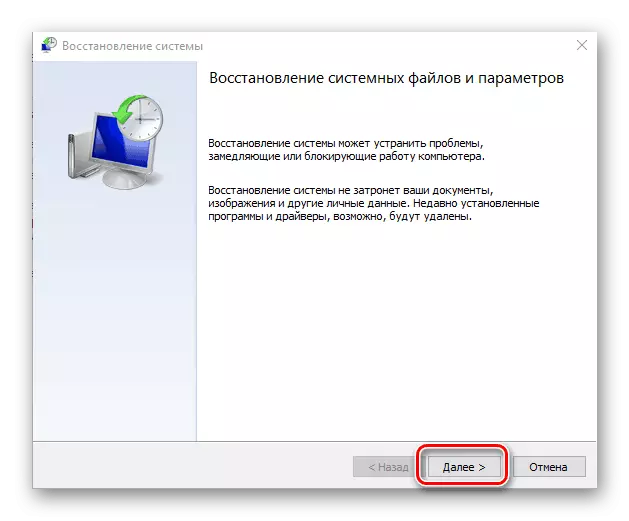
ابتدائی ریاست پر واپس جائیں
"درجنوں" کے صارفین کے لئے OS اصل ریاست میں OS واپس آنے کے دو اختیارات ہیں. وہ دونوں انتہا پسند ہیں، کیونکہ وہ تمام اعداد و شمار کے جزوی یا مکمل نقصان کو متاثر کرتے ہیں. "سات" انتخاب میں اس طرح کے اصول نمبر میں.
ان ہدایات کو استعمال کرنے سے پہلے، آرٹیکل میں پوچھا سب کچھ کرنے کی کوشش کرنے کی کوشش کریں، اور اگر آپ آپریٹنگ سسٹم کو خارج کرنے کے لئے تیار نہیں ہیں تو، مضمون کے مندرجہ ذیل طریقہ کو پڑھیں.
جو لوگ اب بھی ایسا کرنے کا فیصلہ کرتے ہیں، سب سے پہلے تیسرے فریق میڈیا کی معلومات پر سبھی ضروری معلومات کو بچانے کے لئے، ہر جگہ شامل کرنے کے لئے جہاں آپ مطابقت پذیر کرسکتے ہیں - خاص طور پر یہ خدشات براؤزر اور مائیکروسافٹ اکاؤنٹ خود کو. بعد میں، یہ صرف 10 مالکان جیتنے کے لئے متعلقہ ہے، اور آپ OS کے کچھ ذاتی ترتیبات (لائسنس کی کلید سمیت) کو مطابقت پذیر کرنے کی اجازت دیتا ہے.
یہ بھی دیکھتے ہیں: ونڈوز 10 میں ایک نیا اکاؤنٹ بنانا
پہلا اختیار براہ راست ابتدائی ریاست میں واپس چلانے کے لئے ہے. تمام اعداد و شمار، ذاتی کے علاوہ ("میرے دستاویزات" فولڈرز، وغیرہ میں ذخیرہ کردہ) کو خارج کر دیا جائے گا. طریقہ کار کو شروع کرنے سے پہلے، ایپلی کیشنز کی ایک فہرست جو اس آپریشن کو متاثر کرے گی اسے ظاہر کیا جائے گا. مندرجہ ذیل لنک پر مضمون میں اس طرح کی وصولی کس طرح ہوتی ہے.
مزید پڑھیں: ہم اصل ریاست میں ونڈوز 10 کو بحال کرتے ہیں

دوسرا اختیار - فیکٹری کی ترتیبات میں ری سیٹ کریں. اسے ونڈوز 10 میں، اور ونڈوز 7 میں دونوں پیدا کرنے کی اجازت ہے، لیکن ان دونوں عمل میں ڈرامائی طور پر مختلف ہو جائے گا، اگرچہ وہ ایک ہی قیادت کریں گے: ایک صاف آپریٹنگ سسٹم. تمام اعداد و شمار کو خارج کر دیا گیا ہے، صرف نظاماتی رہیں گے، اور انہیں اصل ریاست میں دیا جائے گا. اس طرح کے نقطہ نظر میں ایک بار پھر تمام مسائل سے چھٹکارا حاصل کرنے میں مدد ملتی ہے، بشمول سمجھا جاتا ہے، لیکن یہ بہت مشکل ہے، کیونکہ یہ آپ کو بہت وقت اور فورسز کو دوبارہ ترتیب دینے کے بعد کام کرنے کے فارم پر بحال کرنے کے لئے خرچ کرتا ہے.
مزید پڑھیں: ہم ونڈوز 10 / ونڈوز 7 کے فیکٹری ترتیبات کو بحال کرتے ہیں

طریقہ 10: کی بورڈ کی مرمت
کی بورڈ اکثر آپریٹنگ سسٹم کے ساتھ مسائل کی وجہ سے نہ صرف کام کرنے کی کوشش کرتا ہے بلکہ میکانی غلطیوں کی وجہ سے بھی. بدقسمتی سے، کئی صورتوں میں، مرمت صرف ایک ہی چیز ہے جو مدد کرسکتا ہے. لہذا، فیکٹری کی ترتیبات یا ذریعہ ریاست میں نظام کو خطرہ اور ری سیٹ کرنے سے پہلے، ہم سروس سینٹر سے رابطہ کرنے کی سفارش کرتے ہیں، جہاں آپ کو تعین کرنے میں مدد ملے گی، سافٹ ویئر ہے یا ہارڈ ویئر کی خرابی.
کی بورڈ توڑ کیوں ہے؟ زیادہ تر اکثر، لیپ ٹاپ کے مالک صرف مشروبات کی طرف سے ڈالا جاتا ہے، اس کے لئے نامناسب کمرے میں استحصال کرتے ہیں، عام طور پر گیلے. اس کی وجہ سے، کی بورڈ کی تہوں مائع میں داخل ہوتے ہیں اور رابطے آکسائڈائز ہوتے ہیں، ٹریک ٹوٹ جاتے ہیں، اور دیگر ممکنہ نتائج کا مشاہدہ کیا جاتا ہے. لیپ ٹاپ کے اجزاء خراب ہوگئے ہیں اور جب اس کے لئے انتہائی اعلی / کم درجہ حرارت میں کام کرتے ہیں. یہاں تک کہ motherboard خود کو نقصان پہنچا سکتا ہے، اور یہ کسی بھی چیز سے متاثر کیا جائے گا - مثال کے طور پر، کی بورڈ پر. واقعات کی کم سنگین ترقی لوپ کو نقصان پہنچا ہے. وہ پھٹ گیا، پھانسی یا بندرگاہ سے دور منتقل کر سکتا تھا. آخری دو آواز کی وجوہات سب سے زیادہ اکثر آزاد اور بے شک بے ترتیب اور اسمبلی کے بعد واقع ہوتے ہیں.
آپ کی اپنی بورڈ کو ٹھیک کرنے کی کوشش کرنی چاہئے، کیونکہ اس کی سفارش نہیں ہوگی، کیونکہ اسے انسان سے بعض علم کی ضرورت ہوتی ہے. پہلی چیز اسے سامنا کرنا پڑے گا - لیپ ٹاپ کے بے ترکیب کے ساتھ. کی بورڈ حاصل کرنے کے لئے آسان نہیں ہے، اور HP سے آلات کے نئے ماڈل میں اور آلہ کے نچلے حصے کو مکمل طور پر الگ الگ کرنے کے بغیر ممکن نہیں ہے. پرانے عمارات کو سمجھنے کے لئے نسبتا آسان ہے، لیکن جدید اخلاقیات اور صاف اعمال اور خصوصی اوزار کی ضرورت ہوتی ہے. وارنٹی پر ایک لیپ ٹاپ کو الگ کر دیں اور مکمل طور پر نہیں ہوسکتا ہے - تو آپ اسے کھو دیں گے.
جو لوگ اب بھی کی بورڈ کو ٹھیک کرنے کی کوشش کرنے کا فیصلہ کرتے ہیں، یہ YouTube پر تربیتی رولرس کو دیکھنے کے لئے بہترین ہے، جہاں یہ واضح طور پر لیپ ٹاپ ماڈل کو الگ کرنے کے لئے دکھایا گیا ہے جس کے ساتھ مسئلہ پیدا ہوتا ہے، اور پھر کی بورڈ کے بارے میں ایک ویڈیو تلاش کریں. زیادہ تر امکان ہے، اس کے لئے یہ مختلف اوزار خریدنے کے لئے ضروری ہو گا، کیونکہ وہ مخصوص ہیں اور گھر میں سب کچھ نہیں ہے. اسٹور میں یا Avito کی طرح سائٹ پر بالکل اسی کی بورڈ خریدنے کا ایک آسان طریقہ، جہاں وہ غیر کام کرنے والے لیپ ٹاپ کو تفصیل سے فروخت کرتے ہیں.
یہ بھی دیکھتے ہیں: گھر میں لیپ ٹاپ کو جدا کریں

اضافی سفارشات
مندرجہ ذیل چھوٹے تجاویز کچھ مخصوص معاملات میں بھی کام میں آ سکتے ہیں.
- لیپ ٹاپ کو منسلک کریں اور اسے اقتدار سے منسلک کریں. اگر ڈیزائن آپ کو بیٹری کو دور کرنے کی اجازت دیتا ہے تو ایسا کرو. آلے کو اس طرح کے ایک ریاست میں نصف گھنٹے چھوڑ دو، پھر بیٹری واپس آو اگر آپ نے پہنچایا ہے تو، تقریبا 20 سیکنڈ تک پاور بٹن دبائیں اور پکڑو. یہ ماں بورڈ پر واقع کنسرسن میں کشیدگی کو دوبارہ ترتیب دے گا. اب لیپ ٹاپ کو تبدیل کریں اور چیک کریں کہ کی بورڈ نے کمائی کی ہے.
- "محفوظ موڈ" میں لوڈ ونڈوز لوڈ کریں اور دیکھیں کہ یہ کس طرح سلوک کرتا ہے. اس موڈ میں، صرف ان فائلوں کو بھری ہوئی ہے، جو آپریٹنگ سسٹم کے لئے اہم ہیں، لہذا آپ اس بات کا تعین کرسکتے ہیں کہ اگر کچھ ڈرائیور، انسٹال سافٹ ویئر یا وائرس کی بورڈ کو متاثر ہوتا ہے. بدقسمتی سے، یہ ممکنہ طور پر آزاد تلاش کے بعد مجرم کو تلاش کرنے کے لئے ممکن ہو گا. موڈ خود کو صرف پروگرام تنازعات کی حقیقت کو سمجھنے کے لئے ممکن بناتا ہے.
یہ بھی دیکھتے ہیں: ونڈوز 10 / ونڈوز 8 / ونڈوز 7 میں محفوظ موڈ میں لاگ ان کریں
- فیکٹری ریاست میں BIOS کو دوبارہ ترتیب دیں. اگر یہ ایرر برقرار رہے تو ہمارے ہیلپ ڈیسک سے رابطہ کریں. اس ویڈیو پر غلط استعمال کی اطلاع دیتے ہوئے ایرر آ گیا ہے. براہ مہربانی دوبارہ کوشش کریں. اگر یہ ایرر برقرار رہے تو ہمارے ہیلپ ڈیسک سے رابطہ کریں. غلط استعمال کی اطلاع دیتے ہوئے ایرر آ گیا ہے. ایسا کرو اگر آپ جانتے ہو کہ کون سی پیرامیٹرز کو ایک لیپ ٹاپ ڈاؤن لوڈ کرنے کے لئے تبدیل کیا جا سکتا ہے (یا کم از کم ان کے اصول میں ان کو تبدیل کرنے کے لئے). اکثر یہ صرف موجودہ تاریخ اور وقت مقرر کرنے کے لئے کافی ہو گا، لیکن کچھ ماڈل اضافی اختیارات میں ترمیم کرنے کی ضرورت ہوسکتی ہے.
ویسے، یہ اکثر اکثر آپ سمجھ سکتے ہیں کہ کی بورڈ کام یا ہارڈ ویئر نہیں ہے، کیونکہ تقریبا کبھی بھی ڈرائیور، وائرس اور دیگر نظام کی فائلوں کو BIOS پر اثر انداز نہیں ہوتا.
یہ بھی دیکھتے ہیں: BIOS کی ترتیبات دوبارہ ترتیب دیں